Activer les paramètres de l’emplacement et de carte
Les emplacements et les cartes sont importants pour tirer le meilleur parti de Field Service. Par exemple, connaître l’emplacement des ordres de travail et des ressources permet à la solution de diriger efficacement le technicien le plus proche (ressource) vers la demande de service (ordre de travail).
Important
En vous connectant à un service de cartographie, vous autorisez le système à partager vos données. Les données incluent – mais sans s’y limiter – des adresses et des coordonnées, avec des systèmes externes en dehors de votre environnement Microsoft Dynamics 365. (Le "service de cartographie" fait référence à Bing Cartes ou à un autre service de cartographie tiers désigné par vous ou votre système d’exploitation). Cela s’applique également aux environnements Cloud Government. Votre utilisation du service de cartographie est soumise à leurs conditions d’utilisation distinctes. Les données importées depuis de tels systèmes externes vers Microsoft Dynamics 365 sont soumises à la Déclaration de confidentialité Microsoft.
Activez Bing Cartes (Afficher Bing Cartes sur les formulaires)
Activez les cartes afin que les répartiteurs et les techniciens puissent avoir une vue cartographique des ordres de travail, des comptes et d’autres enregistrements. Ils peuvent également utiliser des recommandations d’adresses pour une saisie rapide et exacte des données, obtenir des itinéraires et afficher le trafic en temps réel.
Bing Cartes est activé par défaut pour les nouveaux environnements en dehors de l’UE. Les clients de l’UE peuvent choisir d’utiliser Bing Cartes avec l’avis de confidentialité et accepter de partager des données avec un système externe. Pour modifier le paramètre, accédez à Gérer Bing Cartes.
Se connecter aux cartes
La connexion à Cartes est activée par défaut pour les nouveaux environnements. Pour valider ou modifier le paramètre, passez en revue les étapes suivantes.
Dans Field Service, ouvrez l’application Planification des ressources.
Passez à la zone Paramètres et sélectionnez Administration>Paramètres de planification.
Définissez Se connecter aux cartes sur Oui.
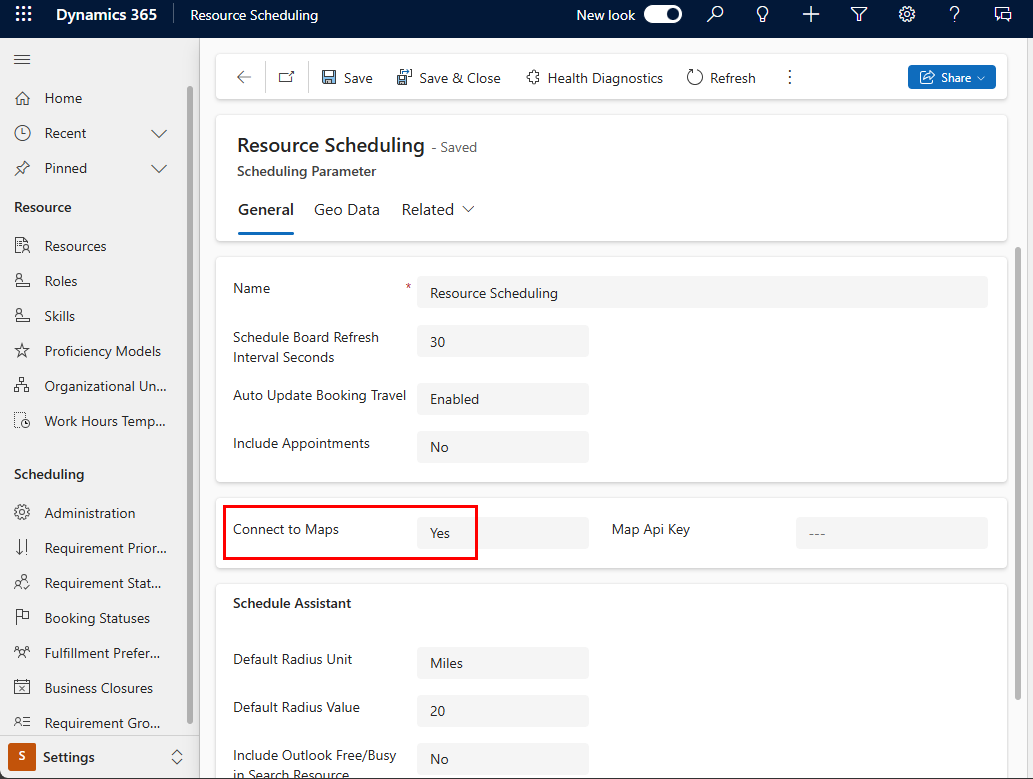
Cliquez sur Enregistrer et fermer.
Activez la connexion à Bing Cartes pour obtenir des améliorations du service, telles que des informations sur la localisation pour les ordres de travail et les ressources. Lorsque vous laissez le champ API Carte vide, Field Service extrait les informations sur la localisation et le temps de trajet de l’API Bing Cartes en votre nom. Cependant, les administrateurs peuvent spécifier leur propre clé d’API pour utiliser des implémentations personnalisées. L’utilisation d’une clé d’API personnalisée entraîne des coûts d’utilisation sur le service Azure.
Activez le géocodage automatique des adresses
Le géocodage associe une latitude et une longitude à une adresse. Le géocodage permet aux répartiteurs de localiser les ordres de travail plus efficacement que fournir qu’une adresse.
Consultez Activer le géocodage automatique pour calculer le temps de trajet estimé.
Activer les suggestions d’adresse
Les recommandations d’adresses sur le compte, l’ordre de travail et les formulaires de réservation vous permettent d’entrer rapidement des adresses. Les recommandations aident à garantir l’exactitude et à réduire les erreurs. Vous pouvez activer les recommandations d’adresses dans les paramètres. Les recommandations d’adresses sont disponibles sur le compte, l’ordre de travail et les formulaires de réservation. Il n’est pas disponible pour la personnalisation ou l’utilisation sur d’autres formulaires et est masqué lors de la modification du formulaire.
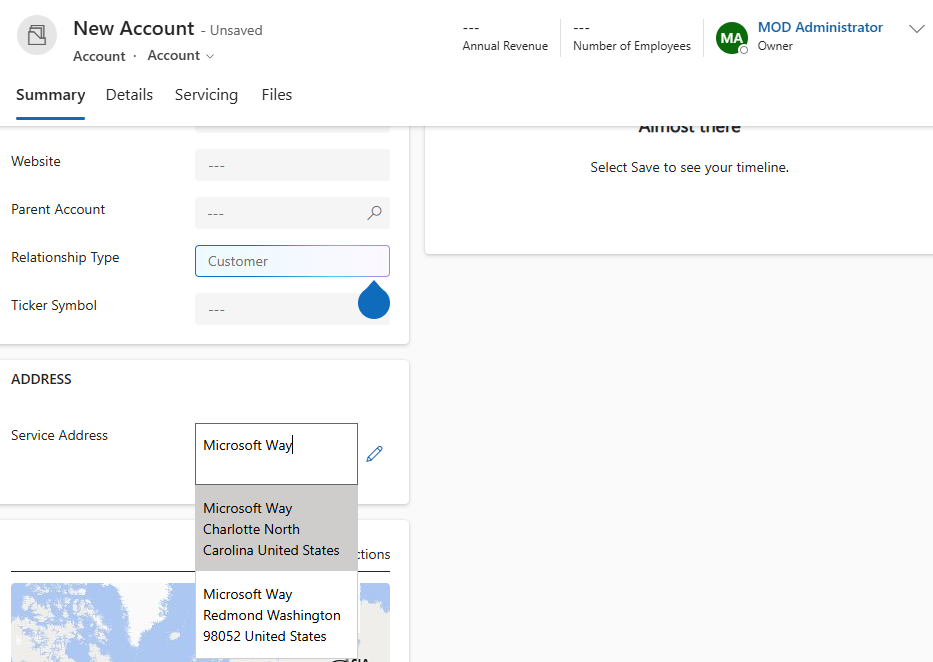
Note
Par défaut, le rôle de sécurité Field Service – Ressource dispose de privilèges de lecture seule et ne peut pas modifier les adresses.
Activer les cartes de réservations
Les cartes de réservation sont une fonctionnalité qui permet aux travailleurs de première ligne de voir leurs tâches planifiées sur une carte.
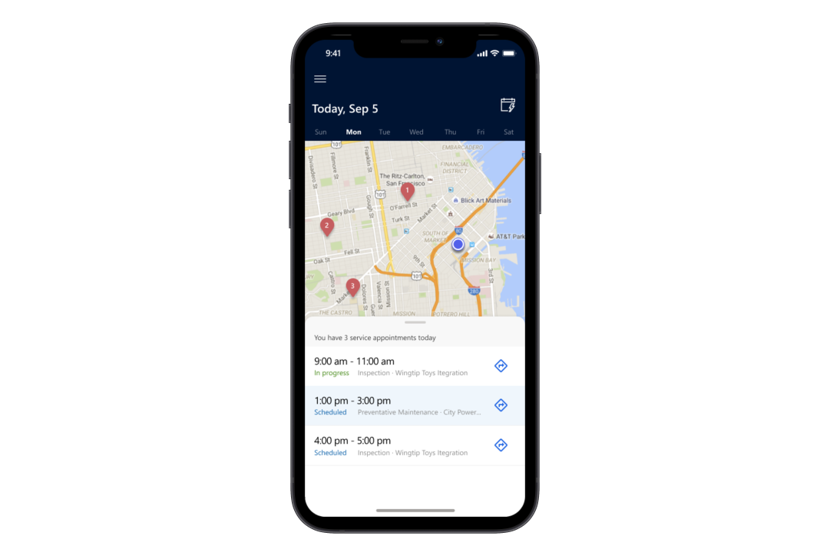
Pour plus d’informations, consultez : Activez les fonctionnalités géospatiales dans votre environnement.
Suivi de l’emplacement
Les collaborateurs de première ligne se rendent souvent à divers endroits tout au long de leur journée de travail, et il est utile que les planificateurs sachent où ils se trouvent à tout moment. Les collaborateurs de première ligne utilisant l’application mobile Field Service peuvent activer le partage de position à partir de l’application, ce qui permet aux planificateurs de visualiser leur emplacement sur le tableau de planification, et également d’examiner une liste affichant l’historique de localisation d’un collaborateur de première ligne. Pour plus d’informations, voir : Suivi de l’emplacement.
Geofencing
Une limite géographique est un périmètre virtuel autour d’un emplacement spécifique. La limite géographique permet aux utilisateurs de dessiner des zones autour de lieux de travail, de sites client, et de zones sécurisées. Vous pouvez configurer le système pour déclencher différentes actions lorsqu’une personne ou un véhicule équipé franchit une limite géographique. Pour en savoir plus, consultez Geofencing.
Utiliser la clé d’API Bing Cartes personnalisée
Activez la connexion à Bing Cartes pour obtenir des améliorations du service, telles que des informations sur la localisation pour les ordres de travail et les ressources. Lorsque vous laissez le champ API Carte vide, Field Service extrait les informations sur la localisation et le temps de trajet de l’API Bing Cartes en votre nom. Cependant, les administrateurs peuvent spécifier leur propre clé d’API pour utiliser des implémentations personnalisées. L’utilisation d’une clé d’API personnalisée entraîne des coûts d’utilisation sur le service Azure.